Come togliere la tastiera SwiftKey su Huawei e passare a un’altra [GUIDA]
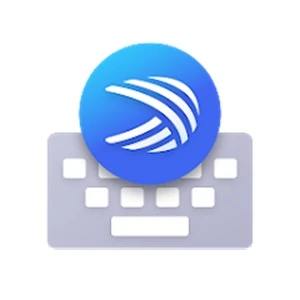
Oggi con questa nuova guida ci occuperemo di tastiere, in particolare di come togliere la tastiera SwiftKey su Huawei e passare a un’altra. Sono diverse le tastiere che possiamo trovare disponibili per gli smartphone Android e tra le più usate ed efficaci abbiamo sicuramente la SwiftKey. Di proprietà di Microsoft, la tastiera SwiftKey è al momento una delle migliori che si possono usare su uno smartphone Android, inoltre con l’arrivo dell’AI si è arricchita di nuove e utili funzioni. I telefoni Huawei possono avere preinstallata proprio la SwiftKey, ma non a tutti potrebbe piacere e la si vorrebbe cambiare, a volte anche perché dal telefono che si aveva in precedenza si era soliti a usare una tastiera con cui si aveva un maggior feeling.
La tastiera SwiftKey è quella preferita da tanti utenti, me incluso, ma ci sono anche tanti altri che preferiscono invece avere una tastiera che risponda a esigenze diverse, magari che abbia dei tasti molto più grandi del normale oppure si potrebbe aver bisogno di una tastiera che sia semplificata al massimo. Se sei il possessore di uno smartphone Huawei e ti sei accorto che la tastiera di default è la SwiftKey, ma adesso vorresti sostituirla per poter passare a un’altra, devi sapere che farlo sarà semplicissimo una volta che saprai dove andare a mettere mano tra le impostazioni del telefono. Potrai così usare una tastiera che ti piace di più in alternativa alla SwiftKey e se andrai sul Play Store avrai una buona scelta su una nuova tastiera da scegliere per poterla utilizzare al posto di quella preinstallata.
Useremo due metodi: nel primo che prevede l’uso della Gboard al posto della SwiftKey, mentre il secondo metodo è più generico e si può usare per tutte le tastiere.
| Come togliere la tastiera SwiftKey su Huawei e passare a un’altra seguendo questi passaggi |
|---|
La tastiera SwiftKey di Microsoft è veramente ottima e ricca di funzioni, ma come tutte le cose non può piacere a tutti e se hai un telefono Huawei e adesso vorresti cambiarla con un’altra che ti piace di più, questi sono tutti i passaggi che devi seguire per riuscire a farlo:
- Come prima cosa cerca una nuova tastiera sul Play Store che vuoi usare al posto della Microsoft SwiftKey. Puoi trovarne diverse e con caratteristiche differenti. In questo caso si suppone che vuoi usare la Gboard di Google, una buona tastiera che si trova preinstallata su tanti smartphone Android e che magari usavi sul tuo vecchio telefono e adesso ti piacerebbe continuare a utilizzare anche sul tuo nuovo Huawei. Scarica quindi la tastiera Gboard sul tuo smartphone toccando il pulsante Installa
- Una volta che la nuova tastiera Gboard è stata scaricata e installata sul tuo smartphone Android, non devi fare altro che toccare il pulsante con scritto Apri che vedi sulla sua pagina del Play Store
- Ti verrà mostrata quindi una nuova schermata da cui è visibile il pulsante Enable in Settings. Premi con il dito su questo pulsante
- Verrai rimandato adesso a una nuova schermata. Da Tastiera virtuale disponibile, è necessario adesso attivare l’interruttore che puoi vedere di fianco a Gboard
- Adesso è possibile impostare la visualizzazione della tastiera Gboard che vuoi usare al posto della Microsoft SwiftKey. Per poter usare la nuova tastiera, dopo che hai attivato la Gboard con l’apposito interruttore torna indietro toccando la freccia che puoi vedere in alto a sinistra
e ti verrà mostrata la schermata che vedi sotto, con lo Step 1 finito
- Scorri adesso il dito da destra verso sinistra e vedrai una nuova schermata da cui potrai impostare la nuova tastiera Gboard, ma per farlo dovrai premere prima sul pulsante con scritto Select Input Method
- Adesso dal fondo della schermata potrai selezionare la tastiera da usare. Seleziona Gboard con un tocco
- Adesso in contemporanea verrà attivata la nuova tastiera Gboard e verrai rimandato alla sua pagina delle impostazioni
- Se non devi modificare nessuna impostazione della tastiera di Google, ti basterà entrare in qualsiasi applicazione da cui puoi visualizzare la tastiera e potrai vedere che ora potrai usare la Gboard al posto della Microsoft SwiftKey. Sotto puoi vedere un esempio della nuova tastiera visibile in una chat che ho aperto su WhatsApp
| Come togliere la tastiera SwiftKey su Huawei e passare a un’altra dalle impostazioni dello smartphone |
|---|
Il metodo che abbiamo visto sopra è abbastanza pratico se si vuole sostituire su Huawei la tastiera SwiftKey di Microsoft con la Gboard, ma c’è anche un altro modo che permette di impostare una nuova tastiera e per poterlo fare ti basterà accedere alle impostazioni del tuo telefono Android. Come esempio di nuova tastiera da impostare al posto della Microsoft SwiftKey ho scaricato dal Play Store la tastiera Led KeyBoard.
Per impostare la nuova tastiera, che sia la Led Keyboard o qualsiasi altra che hai scaricato, ti basterà procedere in questo modo:
- Apri l’app Impostazioni dal tuo smartphone. Si tratta di quella con l’ingranaggio
- Una volta che ti trovi dentro alle Impostazioni del telefono, scorri verso il basso fino a raggiungere Sistema e aggiornamenti e tocca questa voce
- Tocca adesso la voce Lingua e inserimento
- Metti il segno di spunta di fianco alla tastiera che vuoi rendere una scelta tra le altre che hai installate sul telefono e in questo caso dovrai spuntare la Led Keyboard
- Tocca a questo punto sempre dalla stessa schermata la voce Tastiera predefinita e seleziona la tastiera che vuoi usare al posto della SwiftKey da Scegli il metodo di immissione e che in questo esempio la tastiera che si vuole usare è la Led Keyboard
- Apri un’applicazione da cui puoi visualizzare la tastiera ed eccola comparire pronta all’uso. Nell’esempio che puoi vedere con l’immagine sotto ho reso visibile la tastiera Led KeyBoard su una chat di WhatsApp
Ovviamente potrai passare da una tastiera all’altra che hai installato sul tuo smartphone Android in qualsiasi momento seguendo questi passaggi che hai appena visto.
| Come togliere la tastiera SwiftKey su Huawei e passare a un’altra: conclusioni |
|---|
La tastiera SwiftKey di Microsoft è un’ottima tastiera che si può trovare preinstallata sugli smartphone Huawei. Si potrebbe però voler provare una nuova tastiera alternativa oppure si potrebbe voler tornare a utilizzare la stessa tastiera che si aveva su un vecchio smartphone Android e con cui ci si trovava bene. Qualsiasi sia la ragione per cui volevi passare dalla SwiftKey a un’altra tastiera, spero che questo articolo ti sia stato di aiuto per riuscirci. Alla prossima guida.














